1.准备安装目录
【注】 准备的目录路径中不要有中文
- 在 D 盘目录下 新建 BDevTools 目录
- 在 BDevTools目录下新建 Java目录
- 在 Java 目录下新建 jdk1.8 和 jre1.8 两个目录
目录结构如下图所示:
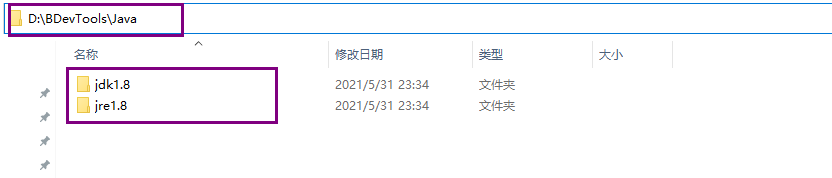
2.执行安装程序
1.双击运行java的安装程序开始进行安装过程

2.安装开始,点击下一步继续

3.选择jdk的安装目录:在第一步中创建的 jdk1.8




4.选择jre的安装目录,在第一步中的jre1.8




5.安装完成,点击关闭即可

3.安装完成后的目录
1.jdk1.8 目录内容

2.jre1.8 目录内容

3.两个jre和三个lib
两个jre : jre1.8【普通jre】 和 jdk1.8/jre【内置jre】
* jre1.8 可以直接执行自己编写的程序,供普通用户使用;
* jdk1.8/jre JDK中的bin目录下的工具,如javac.exe、jar.exe等,都放置在 \lib\tools.jar 里面,它们本身运行的时候必须自行附一套JRE才行;所以开发人员需要 java 开发环境,安装jdk时,内置jre在JDK安装过程中会自动安装。
三个lib : jdk1.8/lib 、jdk1.8/jre/lib、jre1.8/lib
* jdk1.8/lib 包括java开发环境的jar包,是给JDK用的,例如JDK下有一些工具,可能要用该目录中的文件。例如,编译器等.
* jdk1.8/jre/lib 开发环境中,运行时需要的jar包。最典型的就是导入的外部驱动jar包。因为编译时,系统找的是jdk下的jre。而不是最外层的jre。
* jre1.8/lib 只是运行java程序的jar包,是为JVM运行时候用的。包括所有的标准类库,和扩展类。
4.环境变量配置
- **JAVA_HOME环境变量。**它指向jdk的安装目录,Eclipse/NetBeans/Tomcat等软件就是通过搜索JAVA_HOME变量来找到并使用安装好的jdk。
- **PATH环境变量。**作用是指定命令搜索路径,在shell下面执行命令时,它会到PATH变量所指定的路径中查找看是否能找到相应的命令程序。我们需要把 jdk安装目录下的bin目录增加到现有的PATH变量中,bin目录中包含经常要用到的可执行文件如javac/java/javadoc等待,设置好 PATH变量后,就可以在任何目录下执行javac/java等工具了。
- **CLASSPATH环境变量。**作用是指定类搜索路径,要使用已经编写好的类,前提当然是能够找到它们了,JVM就是通过CLASSPTH来寻找类的。我们 需要把jdk安装目录下的lib子目录中的dt.jar和tools.jar设置到CLASSPATH中,当然,当前目录“.”也必须加入到该变量中。
操作步骤 1: 右键我的电脑 --> 选择属性 --> 选择高级系统设置

操作步骤2:打开环境变量设置

【操作步骤3,4,5 都在 系统变量中进行操作!】
操作步骤3:创建系统变量 JAVA_HOME
变量名 : JAVA_HOME (一定全大写)
变量值 : jdk的安装目录,注意是在bin目录的上级目录!(根据自己的实际情况来写)
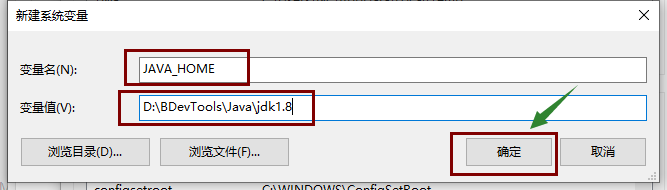
操作步骤4:编辑path系统变量
新建两个环境变量的值 : %JAVA_HOME%\bin 和 %JAVA_HOME%\jre\bin
其中 %JAVA_HOME% 表示引用了 操作步骤3 中创建的系统变量

操作步骤5:创建系统变量 CLASSPATH
变量名 : CLASSPATH
变量值 : .;%JAVA_HOME%\lib\dt.jar;%JAVA_HOME%\lib\tools.jar (注意最开始有一个点,表示当前目录)
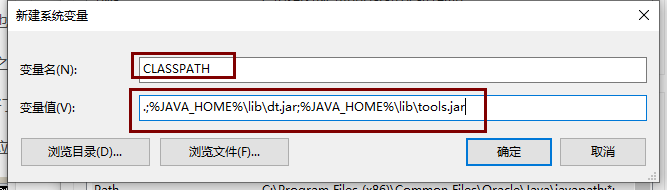
操作步骤6 : 点击确定,完成环境变量的配置!
5.验证环境变量配置成功
1.win+R 键 后输入 cmd快速调出命令行
【注意】 设置完成环境变量后必须重新打开一个命令行才会有效

2.cmd中输入java ,打印相关信息

3.输入 java -version ,输出java的安装版本

4.输入 javac ,输出相关信息

6.恭喜jdk1.8安装成功!
Congratulations!
You are one step closer to success!






















 1418
1418











 被折叠的 条评论
为什么被折叠?
被折叠的 条评论
为什么被折叠?








